აქ მოცემულია Samsung NVMe დრაივერების დაყენების უმარტივესი გზები
- Samsung NVMe დრაივერის დაყენება აუცილებელია, თუ გსურთ სრულად ისარგებლოთ თქვენი ახალი SSD-ის ყველა მახასიათებლით.
- როდესაც სწორი დრაივერი დაინსტალირდება, ის თქვენს კომპიუტერს საშუალებას მისცემს დაუკავშირდეს დისკს და უზრუნველყოს, რომ ყველაფერი შეუფერხებლად მუშაობს, ასე რომ, აი, როგორ ჩამოტვირთოთ და დააინსტალიროთ იგი.
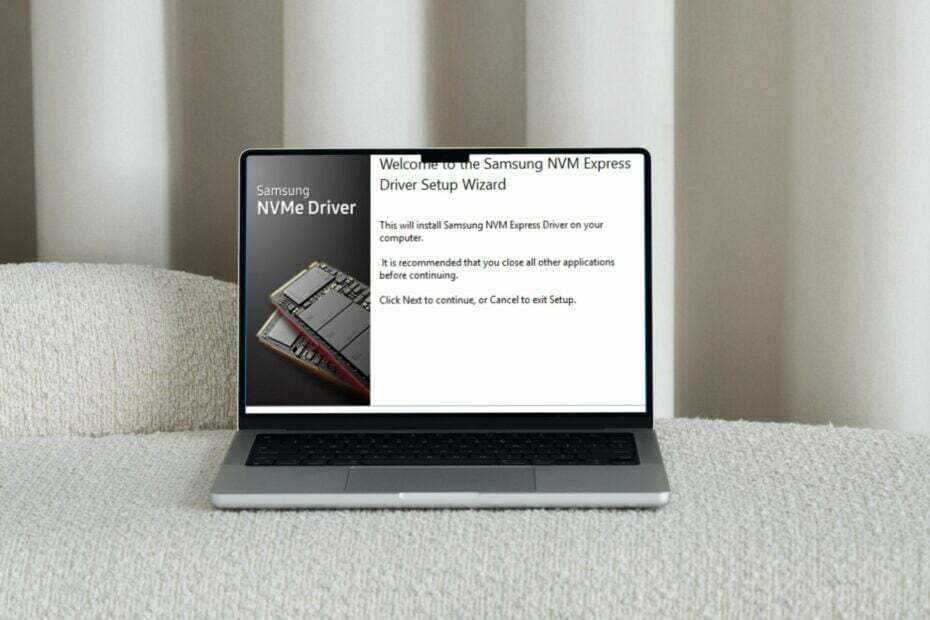
ჩვენ არაერთხელ გავიმეორეთ თქვენი დრაივერების რეგულარულად განახლების მნიშვნელობა. კარგ დრაივერს შეუძლია დიდი განსხვავება მოახდინოს თქვენს კომპიუტერზე და NVMe დრაივერი არ არის გამონაკლისი.
დღევანდელ სტატიაში ჩვენი მთავარი აქცენტი არის Samsung NVMe დრაივერი. ჩვენ ვსწავლობთ, თუ როგორ უნდა ჩამოტვირთოთ და დააინსტალიროთ ის თქვენს Windows 11-ზე, პოტენციურ პრობლემებს, რომლებიც შეიძლება წარმოიშვას არასწორი დრაივერის დაინსტალირებით, ასევე როგორ მოვახდინოთ მისი ოპტიმიზაცია.
მუშაობს თუ არა Samsung NVMe დრაივერი Windows 11-თან?
დიახ, Samsung NVMe დრაივერი მუშაობს Windows 11-ით, იმ პირობით, რომ თქვენ დააკმაყოფილებთ სისტემის ყველა მოთხოვნას.
Samsung NVMe დრაივერის პროგრამა საშუალებას აძლევს თქვენს Windows ოპერაციულ სისტემას ამოიცნოს და დაუკავშირდეს თქვენს Samsung NVMe SSD-ს.
ამ დრაივერის გარეშე, Windows ვერ ამოიცნობს თქვენს მეხსიერების დისკს და თქვენ ვერ შეძლებთ მის გამოყენებას საცავთან დაკავშირებულ სხვა ამოცანებში.
ზოგიერთი პრობლემა, რომელიც შეიძლება გამოჩნდეს სწორი ან დაკარგული დრაივერის არარსებობის შემთხვევაში, მოიცავს:
- ჩატვირთვის უკმარისობა – თუ თქვენს კომპიუტერს არ აქვს წვდომა სწორ დრაივერზე, შეიძლება განიცადოთ დისკის წაკითხვის შეცდომა რადგან მას არ შეუძლია წაიკითხოს მონაცემები თქვენს SSD-ზე და, შესაბამისად, განაგრძობს გადატვირთვას.
- შესრულების დეგრადაცია – თუ თქვენი დრაივერი არ არის ოპტიმიზირებული თქვენი საცავის კონტროლერისთვის, თქვენ შეამჩნევთ უფრო ნელ სიჩქარეს, ვიდრე უნდა მიიღოთ თქვენი აპარატურიდან.
- მონაცემთა დაკარგვა - თქვენს კომპიუტერს შეიძლება არ შეეძლოს მონაცემების წაკითხვა ან ჩაწერა თქვენს SSD-ზე. ამან შეიძლება გამოიწვიოს ფაილების კორუფციის პრობლემები და მონაცემთა დაკარგვაც კი, თუ პრობლემა შენარჩუნდება.
- თავსებადობის საკითხები – თუ არსებობს ოპერაციულ სისტემასთან თავსებადობის პრობლემები, დრაივერმა შეიძლება ვერ შეძლოს კომუნიკაცია სხვა მოწყობილობებთან ან გახდეს ამოუცნობი.
თუ თქვენ განიცდით რომელიმე ამ პრობლემას ან რაიმე სხვა უცნაურს თქვენს Samsung NVMe SSD-სთან დაკავშირებით, მაგ. NVMe არ ჩანს BIOS-ში, დიდი შანსია, რომ თქვენ არ გაქვთ თავსებადი დრაივერი დაინსტალირებული თქვენს სისტემაში.
ქვემოთ მოცემულია Samsung NVMe დრაივერის ინსტალაციის მარტივი პროცესი.
როგორ შემიძლია ჩამოტვირთოთ და დააინსტალირო Samsung NVMe დრაივერი Windows 11-ზე?
1. ჩამოტვირთეთ ოფიციალური საიტიდან
- გადადით თქვენს ბრაუზერში და ჩამოტვირთეთ Samsung NVMe დრაივერი.
- იპოვნეთ გადმოწერილი ფაილი და ორჯერ დააწკაპუნეთ გასახსნელად.
- დააწკაპუნეთ შემდეგი დაყენების ოსტატის ფანჯარაში.
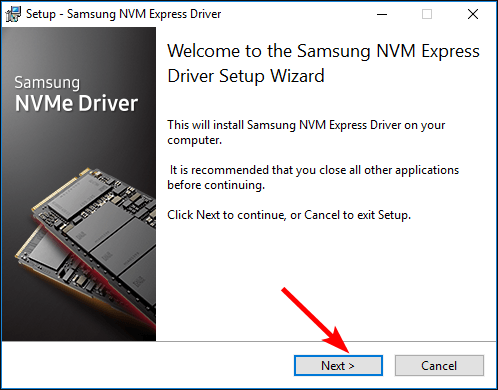
- Შეამოწმე ვეთანხმები შეთანხმების ყუთს და დააწკაპუნეთ შემდეგი.
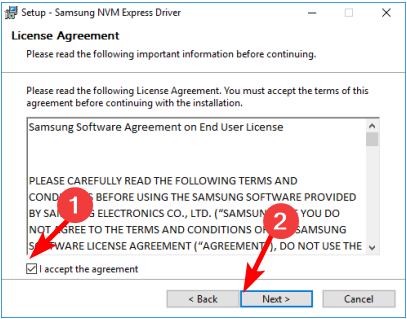
- დაელოდეთ ინსტალაციის დასრულებას, დააწკაპუნეთ დიახ, გადატვირთეთ კომპიუტერი ახლავე ვარიანტი და დააჭირეთ დასრულება.
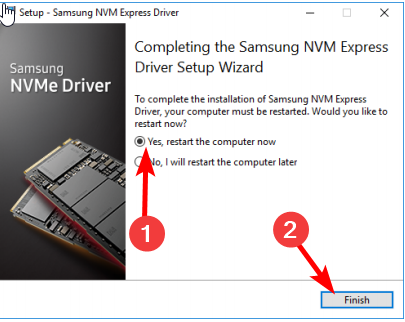
როდესაც თქვენ დააინსტალირებთ ახალ დრაივერს, ის შეიძლება არ იყოს ჩატვირთული მეხსიერებაში. ზოგიერთი დრაივერი მოითხოვს Windows-ის ჩატვირთვას მათ გამოყენებამდე. კომპიუტერის გადატვირთვა უზრუნველყოფს ახლად დაინსტალირებული დრაივერის გამოყენებას ყველა გაშვებულ პროცესსა და აპლიკაციაზე.
- როგორ შევცვალოთ MTU ზომა Windows 11-ზე
- როგორ შეინახოთ დესკტოპის ხატულათა განლაგება Windows 11-ში
2. ჩამოტვირთეთ მოწყობილობის მენეჯერიდან
- დააჭირეთ ფანჯრები გასაღები, ტიპი Მოწყობილობის მენეჯერი საძიებო ზოლში და დააწკაპუნეთ გახსენით.

- იპოვნეთ Samsung NVMe SSD სიიდან, დააწკაპუნეთ მასზე მარჯვენა ღილაკით და აირჩიეთ დრაივერის განახლება.
- აირჩიეთ დაათვალიერე ჩემი კომპიუტერი დრაივერებისთვის.
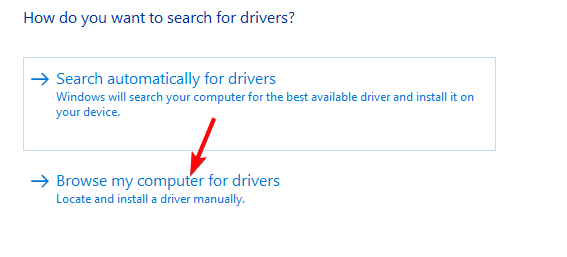
- იპოვნეთ დრაივერი, რომელიც ჩამოტვირთულია 1-ელ ეტაპზე ზემოთ და დააწკაპუნეთ შემდეგი.
- მიჰყევით ეკრანზე მითითებებს და დაელოდეთ დრაივერის დაინსტალირებას, შემდეგ გადატვირთეთ კომპიუტერი.
მიუხედავად ამისა, თქვენ შეგიძლიათ მიიღოთ ეს Windows 11 არ ცნობს თქვენს NVMe-ს მძღოლის ან სხვა მძღოლის პრობლემები. შესაძლებელია, რომ თქვენი OS აინსტალირებს ზოგად დრაივერებს და არ ჩატვირთავს სწორ დრაივერს. ასეთ შემთხვევებში, ჩვენ გირჩევთ დრაივერის განახლების პროგრამას.
Outbyte დრაივერების განახლება არის ჩვენი არჩეული მებრძოლი აშკარა მიზეზების გამო, როგორიცაა დრაივერების უზარმაზარი მონაცემთა ბაზა და დაკარგული, დაზიანებული და მოძველებული მძღოლების სკანირებისა და გამოვლენის შესაძლებლობები. შემდეგ ის ცვლის მას სწორი ვერსიით.
⇒მიიღეთ Outbyte Driver Updater
შემიძლია თუ არა Samsung NVMe დრაივერის ოპტიმიზაცია Windows 11-ზე?
Samsung NVMe დრაივერის დაყენების შემდეგ, შეიძლება ფიქრობთ, რომ თქვენი სამუშაო დასრულებულია. თუმცა, პროცესი შორს არის დასრულებამდე. სანამ აგრძელებთ დრაივერის და თქვენი ოპერაციული სისტემის გამოყენებას, Microsoft და Samsung ასევე რეგულარულად ახლებენ პროგრამულ უზრუნველყოფას.
ეს, თავის მხრივ, მოითხოვს, რომ განაგრძოთ ამ განახლებების ინსტალაცია, რათა ყოველ ჯერზე გაიაროთ თავსებადობის შემოწმება; წინააღმდეგ შემთხვევაში, თქვენ განიცდიან შესრულების დაკარგვას და, საბოლოოდ, დისკის ავარიას.
კიდევ ერთი ტექნიკური შემოწმება, რომელიც შეგიძლიათ გააკეთოთ, არის NVMe კონტროლერის პარამეტრების მორგება, როგორიცაა TRIM ფუნქციის ჩართვა. TRIM ბრძანება ბლოკავს მონაცემებს, რომლებიც აღარ არის საჭირო და ქმნის ადგილს ახალი მონაცემებისთვის.
ეს უზრუნველყოფს თქვენს დისკს აქვს საკმარისი თავისუფალი ადგილი დისკზე ახალი მონაცემების ჩასაწერად და ოპტიმალური მუშაობის შესანარჩუნებლად. გარდა ამისა, დისკის რეგულარული დეფრაგმენტაცია თქვენს NVMe დისკზე შეუნარჩუნებს მუშაობას შეუფერხებლად, განსაკუთრებით მონაცემთა გადაცემით.
დარწმუნდით, რომ თქვენ ასევე დაიცავით ფონური აპლიკაციები მინიმუმამდე, რადგან მათ შეუძლიათ მოიპარონ რესურსები, რომლებიც განკუთვნილია დისკის გამოყენებისთვის და შეანელონ თქვენი კომპიუტერი.
თუ თქვენ გააკეთეთ ეს ყველაფერი, მაგრამ თქვენი შესრულება კვლავ იბრძვის, ალბათ დროა განიხილოთ ერთ-ერთის მიღება საუკეთესო NVMe ლეპტოპები ბაზარში. ისინი კარგად მუშაობენ NVMe დისკებთან და აქვთ წაკითხვის-ჩაწერის წარმოუდგენელი სიჩქარე.
ეს ყველაფერი იმაზეა, თუ როგორ შეგიძლიათ ჩამოტვირთოთ და დააინსტალიროთ Samsung NVMe დრაივერი Windows 11-ზე. თუ დრაივერებთან რაიმე პრობლემა შეგექმნათ, შეგიძლიათ დაუკავშირდით Samsung-ის მხარდაჭერას შემდგომი დახმარებისთვის.
დამატებითი აზრებისთვის, დაგვიტოვეთ კომენტარი ქვემოთ.


